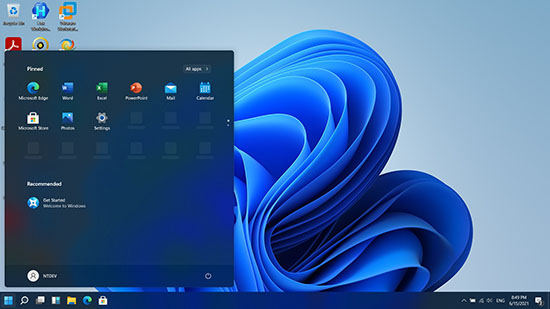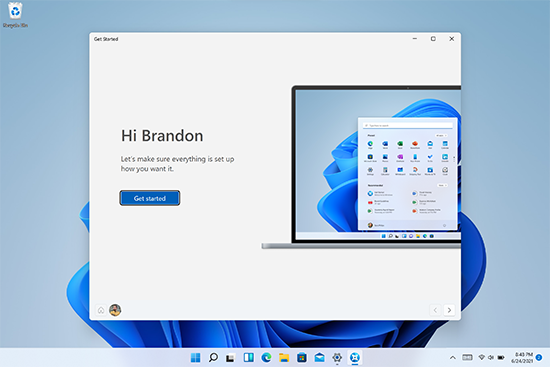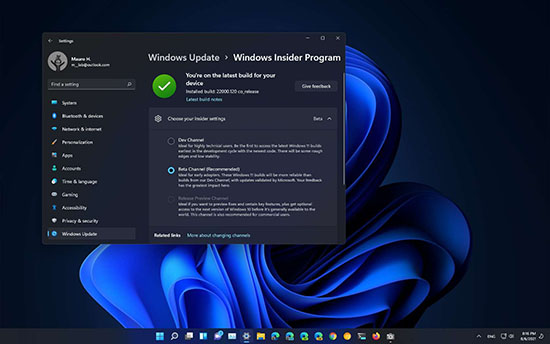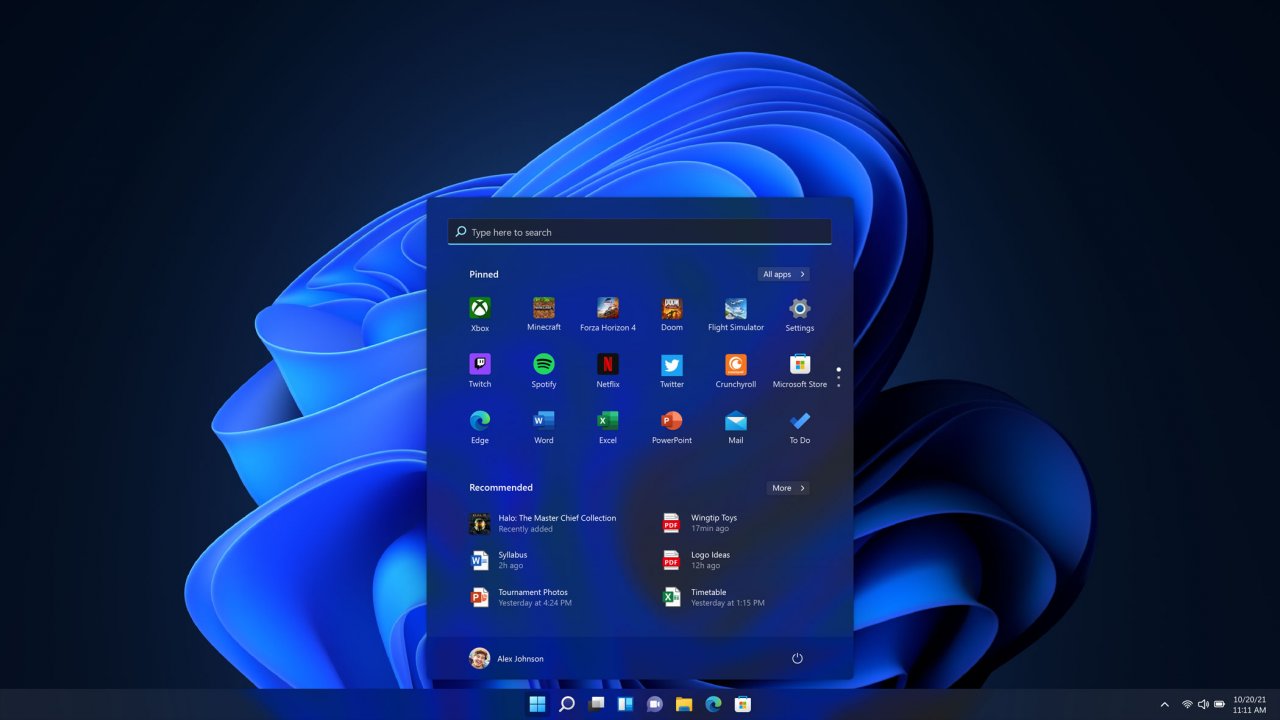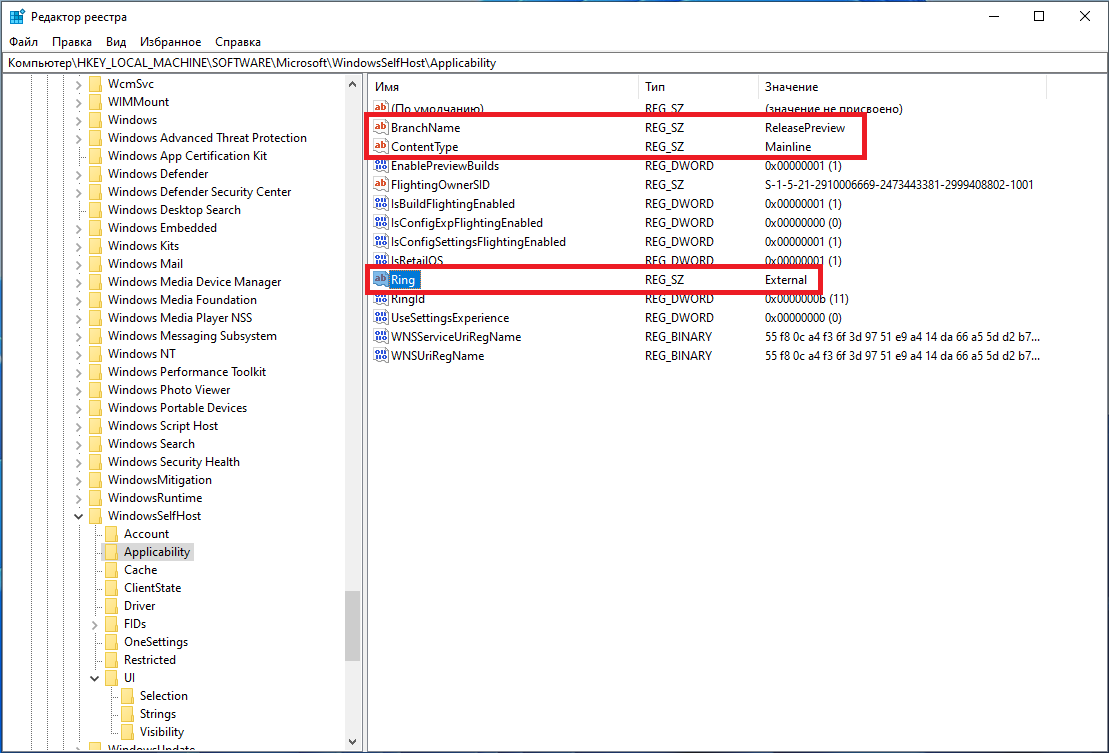Относительно недавно выпущена в публичный доступ новая версия популярнейшей операционной системы Windows – одиннадцатая. Но что, если вы – разработчик, и просто необходимо использовать, проверить на собственном опыте, новейшую версию Windows 11. Для таких случаев существует специальная dev-версия ОС.
Приставка dev- в словах – сокращение developer – разработчик, следовательно, dev-версия – вариация для разработчиков. Её задача — проверка новых функций, собственных приложений и программ в последней оболочке и т.д. Создана dev-версия строго для профессиональных технических разработчиков, неподготовленный человек не может быть допущен к подобной версии.
Что нового
Windows 11 (dev) открывает ранний доступ к свежим сборкам в новейшем цикле разработки с новым кодом. Все нововведения, представленные здесь, в неопределенный момент, по мере разработки, появятся в публичной версии. Установленной системы опубликования нет. Важно отметить, что версии для разработчиков содержат ошибки и нестабильности!
Как скачать и установить dev-версию
- Новые версии, не открытые для большинства, публикуются под эгидой Программы предварительной оценки Windows. Чтобы установить dev-версия, вам сначала необходимо зарегистрироваться в этой программе по ссылке: insider.windows.com
- Также запомните – регистрироваться в данной программе нужно только с той учётной записью, вход в которую вы совершили на компьютере. Так будет в любом случае удобнее.
- Убедитесь, что на вашем компьютере последняя из доступных версий, нет никаких дополнительных неустановленных обновлений.
- Итак, переходим к основному плану. Откройте на компьютере Пуск -> Параметры -> Конфиденциальность -> Диагностика и отзывы. Перед вами откроется информация о диагностических данных, выбираем второй вариант – необязательные диагностические данные.
- Откройте Пуск -> Параметры -> Обновление и безопасность -> Программа предварительной оценки Windows.
- Под описанием программы кнопка «Начать», кликайте по ней.
- Важно: на этапе выбора учетной записи выбирать нужно только тот аккаунт, с которого вы зарегистрировались в Программе!
- После входа в аккаунт выбираем необходимый канал обновлений — канал Dev.
- Просмотрите необходимую юридическую документацию и перезапустите компьютер.
- Переходим в Центр обновления Windows, дополнительно нажимаем «Проверить обновления» и скачиваем нужные дополнения.
- После скачивания перезапустите компьютер. Готово!
Как выйти и перейти на бета-канал
Помимо вышеупомянутого dev-канала существует в том числе и beta-версия. Эта вариация обновления — рекомендуемая. Эти сборки Windows 11 надежнее, ведь они долгое время проверяются самой компанией Microsoft, благодаря чему отзывы здесь имеют еще бОльшую силу.
При необходимости в Windows 11 перейти с dev на beta версию обновлений, сделать это довольно легко. Нужно:
- Перейти в меню Программы предварительной оценки Windows (Пуск -> Параметры -> Обновление и безопасность).
- Нажать на блок верхней секции (о параметрах участника программы предварительной оценки).
- Выбрать в появившимся в списке бета-канал.
- Если необходимо, перезапустить компьютер.
Готово, вполне возможно перейти с канала dev на бета версию Windows 11. При необходимости, снова перейти в Центр обновлений Windows и проверить наличие обновлений на новом канале.
Известные проблемы в сборке
Учитывая факт того, что dev-версия «поступает» к пользователю сразу после разработки ее инженерами корпорации Microsoft, само собой понятно, что некоторых ошибок не избежать.
С каждым обновлением, как и исправляется много ошибок, так и столько же появляются новые. В этом и заключается смысл версий для разработчиков. Инсайдеры отправляют разработчикам отзывы, в которых указывают на найденные недостатки и ошибки, а те, в свою очередь, исправляют их.
Перечислить прямым текстом проблемы и ошибки в сборках обновлений dev-канала физически невозможно, ведь они постоянно и исчезают, и появляются снова. Нужно просто понимать, что устанавливая не до конца готовую ОС на устройство, риск очень высок, ведь вы не можете знать наверняка, что никаких оплошностей в системе не возникнет. Об ошибках, несостыковках, недоработках ye;yj писать разработчику для быстрой доработки версии.
Windows 11 — очередная операционная система от компании Microsoft, которая была анонсирована в июне 2021 года. Эта новая версия операционной системы предлагает множество изменений и обновлений, которые делают ее более современной и удобной для пользователей.
Один из самых интересных аспектов Windows 11 — это Dev билд, который представляет собой специальную версию операционной системы для разработчиков. Dev билд позволяет узнать о новинках и изменениях в Windows 11 задолго до официального релиза и перепроектировать свои приложения в соответствии с новыми возможностями.
Чтобы установить Dev билд Windows 11, необходимо быть участником программы Windows Insider. Для этого нужно зарегистрироваться на сайте Microsoft и присоединиться к программе. После регистрации можно скачать Dev билд Windows 11 и установить его на свой компьютер.
Однако следует помнить, что Dev билд Windows 11 не предназначен для использования в рабочей среде, так как он может содержать ошибки и неполадки. Использование Dev билда рекомендуется только для тестирования и разработки приложений.
В целом, Dev билд Windows 11 представляет собой отличную возможность для разработчиков получить доступ к новой операционной системе и оценить ее возможности. Это позволяет быть в курсе последних изменений и готовить свои приложения к выходу официальной версии Windows 11.
Статья будет полезна для разработчиков, которые хотят узнать, как установить Dev билд Windows 11, и ознакомиться с новыми возможностями операционной системы.
Содержание
- Что такое Dev билд Windows 11
- Описание и особенности Dev билда Windows 11
- Как установить Dev билд Windows 11
Что такое Dev билд Windows 11
Dev билд Windows 11 часто выпускается Mirosoft в виде обновлений, которые пользователи могут загрузить и установить на свои компьютеры. Они содержат новые функции, исправления ошибок и улучшения в сравнении с предыдущими версиями операционной системы.
Основная цель выпуска Dev билда Windows 11 — получить обратную связь от пользователей о работе системы, чтобы предоставить разработчикам информацию о возможных проблемах и предложениях по улучшению. Пользователи могут сообщать о найденных ошибках и проблемах через инструмент обратной связи, предоставленный Microsoft.
Важно отметить, что Dev билд Windows 11 — это тестовая версия операционной системы и не рекомендуется устанавливать ее на основной рабочий компьютер. Вместо этого, рекомендуется устанавливать ее на тестовую машину или виртуальную машину, чтобы избежать возможных проблем с работой системы.
Описание и особенности Dev билда Windows 11
Один из главных элементов Dev билда Windows 11 — это обновленный пользовательский интерфейс. Новая операционная система предлагает более современный и минималистичный дизайн, с меньшим количеством углов и более скругленными краями окон. Также в Windows 11 появилась новая панель задач, которая теперь находится внизу экрана для удобства использования на сенсорных устройствах.
Одной из ключевых особенностей Dev билда Windows 11 является поддержка приложений Android. Теперь пользователи смогут устанавливать и запускать приложения, разработанные для мобильных устройств на базе Android, прямо на своих компьютерах под управлением Windows 11.
Улучшена и интеграция с облачными сервисами Microsoft. В Windows 11 появилась новая версия Windows Store, где пользователи смогут устанавливать и обновлять приложения, а также наслаждаться улучшенным каталогом программного обеспечения.
Кроме того, Dev билд Windows 11 включает в себя улучшения в области производительности, безопасности и коммуникации. Таким образом, разработчики и технические специалисты смогут исследовать и оценить новые функции и возможности операционной системы, а также помочь Microsoft в ее улучшении.
Как установить Dev билд Windows 11
Шаг 1: Перейдите на официальный сайт Windows Insider Program и войдите в свою учетную запись Microsoft.
Шаг 2: Перейдите на страницу «Настройки» в своей учетной записи и выберите «Параметры программы Windows Insider».
Шаг 3: Нажмите на кнопку «Получить доступ к бесплатной установке Windows 11» и выберите опцию «Dev билд».
Шаг 4: Подтвердите свое согласие с условиями программы Windows Insider и нажмите на кнопку «Скачать бесплатно».
Шаг 5: После завершения загрузки, откройте загруженный файл и следуйте инструкциям мастера установки Windows 11.
Шаг 6: Во время установки выберите опцию «Сохранить личные файлы и приложения» или «Ничего не сохранять», в зависимости от ваших предпочтений.
Шаг 7: Дождитесь окончания установки, перезагрузите компьютер и войдите в Windows 11 с помощью своей учетной записи Microsoft.
Шаг 8: После входа в систему, убедитесь, что Windows 11 установился корректно и все ваши приложения и настройки работают без проблем.
Обратите внимание, что Dev билды Windows 11 являются предварительными версиями и могут содержать ошибки и недоработки. Установка этих билдов рекомендуется для разработчиков и опытных пользователей.
Windows 11 — новое поколение операционной системы от Microsoft, которое было анонсировано в июне 2021 года. Данная ОС была ожидаемой новинкой, так как Windows 10 существует уже более десяти лет. Однако, в отличие от предыдущих версий, Windows 11 представляет собой крупное обновление, которое включает в себя множество новых функций и улучшений.
Dev билд — это версия операционной системы, которая доступна только для разработчиков. Она предназначена для проверки и тестирования новых функций и совместимости программного обеспечения. Такие билды обычно выпускаются на ранней стадии разработки и могут быть нестабильными или содержать ошибки.
Dev билд Windows 11 является первым ознакомительным примером новой операционной системы от Microsoft. Этот билд предоставляет разработчикам возможность оценить и протестировать новые функции и интерфейс, а также подготовить свое программное обеспечение к грядущему релизу Windows 11.
В данной статье мы рассмотрим основные особенности и изменения, внесенные в dev билд Windows 11, а также ознакомимся с новым интерфейсом пользователя и усовершенствованной системой безопасности. Погрузимся в мир Windows 11 и узнаем, что готовит нам новая операционная система от Microsoft.
Содержание
- Определение и назначение
- Что такое dev билд Windows 11 и для чего он нужен?
- Особенности и нововведения
- Особенности и нововведения Windows 11
- Преимущества и возможности
- Какие преимущества и возможности предоставляет dev билд Windows 11?
Определение и назначение
Dev билд Windows 11 (Development build Windows 11) представляет собой предварительную версию операционной системы Windows 11, предназначенную для разработчиков и экспериментирования с новыми функциями и возможностями платформы.
Dev билд Windows 11 позволяет разработчикам получить доступ к последним изменениям и обновлениям операционной системы до их официального релиза. Это позволяет разработчикам адаптировать свои приложения и программы под новую платформу и предоставлять своевременную поддержку для пользователей, которые переходят на Windows 11.
Dev билд Windows 11 также позволяет пользователям принимать участие в программе раннего доступа и делиться обратной связью с командой разработчиков Microsoft. Это позволяет улучшить качество и функциональность операционной системы и обеспечить лучший опыт использования для всех пользователей.
Однако следует иметь в виду, что Dev билд Windows 11 является экспериментальной версией и может содержать ошибки и неполадки. Он может не подходить для ежедневного использования или для работы с важными данными. Поэтому рекомендуется устанавливать Dev билд Windows 11 только на тестовых устройствах и резервировать основное устройство для стабильной версии операционной системы.
В целом, Dev билд Windows 11 представляет собой инструмент для разработчиков, позволяющий исследовать и приспособиться к новым возможностям и изменениям, которые вводятся в операционную систему Windows 11.
Что такое dev билд Windows 11 и для чего он нужен?
Dev билд позволяет разработчикам оценить новые инструменты и API, проверить совместимость своих приложений с новой операционной системой, а также дать обратную связь и предложить улучшения Microsoft.
Основная цель dev билда Windows 11 – предоставить разработчикам возможность знакомства с новыми функциями и возможностями операционной системы еще до ее официального выхода. Таким образом, разработчики могут своевременно адаптировать свои приложения и внести изменения в соответствии с новыми требованиями и возможностями Windows 11.
Dev билды обычно выпускаются с отключенными или неполностью реализованными функциями, поэтому работа на них может быть нестабильной или сопровождаться ошибками. Однако это позволяет разработчикам получить предварительный доступ к новым функциям и максимально быстро изучить их.
В итоге, dev билд Windows 11 – это инструмент, который помогает разработчикам адаптировать свои приложения к новой операционной системе и создавать лучшие программы, в полной мере использующие новые возможности и функции Windows 11.
Особенности и нововведения
Windows 11 представляет собой существенное обновление операционной системы, добавляющее несколько новых функций и значительно улучшающее пользовательский интерфейс. Вот некоторые из особенностей и нововведений, которые вы найдете в новой версии Windows:
1. Новый дизайн и меню «Пуск»: Windows 11 имеет полностью обновленный дизайн, включая центровку панели задачи, новые иконки и сгруппированные пункты меню «Пуск». Это делает использование операционной системы более удобным и интуитивным.
2. Улучшенное окно задач: Каждое приложение теперь отображается в отдельной закладке в панели задачи, что позволяет быстро переключаться между открытыми приложениями. Вы также можете создавать группы задач для собирания связанных приложений.
3. Приложения Android: Windows 11 позволяет запускать приложения Android напрямую на вашем компьютере. Это открывает доступ к огромной библиотеке приложений в Google Play Store и расширяет функциональность вашего устройства.
4. Центр уведомлений и управления: Центр уведомлений и управления был переработан и теперь предоставляет более удобный доступ к настройкам и быстрым действиям. Вы можете управлять сетевыми настройками, громкостью, яркостью экрана и многими другими параметрами прямо из центра управления.
5. Улучшенная работа с виртуальными столами: Виртуальные столы в Windows 11 получили несколько улучшений, включая возможность быстрого переключения между ними, создание различных рабочих областей и назначение окон определенным виртуальным столам.
6. Улучшения в магазине приложений: Магазин приложений Windows был полностью обновлен, чтобы предоставить более удобное и безопасное место для загрузки и установки приложений. Теперь вы можете найти приложения, игры, фильмы и многое другое в одном месте.
7. Улучшенные возможности для геймеров: Windows 11 включает ряд улучшений для геймеров, включая поддержку технологии DirectStorage, новую систему автообновления драйверов и возможность стриминга игр с Xbox на ваш компьютер.
8. Безопасность и конфиденциальность: Windows 11 предлагает новые функции безопасности и конфиденциальности, включая многоуровневую защиту от вредоносного ПО, интеграцию с облаком Azure для обнаружения угроз и улучшенные настройки конфиденциальности пользователей.
Это лишь некоторые из множества обновлений и нововведений, которые предлагает Windows 11. Новая операционная система обещает сделать использование компьютера еще более удобным и эффективным.
Особенности и нововведения Windows 11
Windows 11 представляет собой обновленную версию операционной системы, которая включает в себя ряд интересных особенностей и нововведений. Вот некоторые из них:
|
Новый дизайн |
В Windows 11 появился новый современный дизайн, который включает в себя центрированное начальное меню, отсутствие настраиваемой панели задачи и обновленные иконки. |
|
Центрированное начальное меню |
В новом операционной системе начальное меню стало центрированным, что сделало его более удобным и эстетичным. |
|
Обновленная панель задачи |
В Windows 11 панель задачи стала более упрощенной и минималистичной, а также она теперь располагается по центру экрана. Теперь на нее нельзя добавлять настраиваемые ярлыки и панели инструментов. |
|
Динамические окна |
В новой ОС добавлены динамические окна, которые могут изменяться в зависимости от открытых приложений и контента. Это позволяет более эффективно использовать пространство на экране. |
|
Интеграция Microsoft Teams |
В Windows 11 встроена полная интеграция с Microsoft Teams. Теперь пользователи могут легко общаться с коллегами и друзьями через видеозвонки и чат встроенного мессенджера. |
|
Улучшенная поддержка для игр |
В операционной системе предусмотрены улучшенные инструменты для геймеров. В Windows 11 появляется новый центр игр, который обеспечивает более легкий доступ к играм и новым функциям. |
Это лишь некоторые из особенностей и нововведений, доступных в Windows 11. Операционная система предлагает еще множество других функций, которые делают работу с компьютером более удобной и эффективной.
Преимущества и возможности
Windows 11 предлагает ряд важных преимуществ и возможностей, которые делают использование операционной системы более удобным и эффективным:
1. Улучшенный дизайн и пользовательский интерфейс: Windows 11 имеет современный дизайн с новыми иконками, окнами и панелями управления, что создает более эстетически приятное и интуитивно понятное визуальное восприятие.
2. Большая производительность: Операционная система Windows 11 была оптимизирована для повышения производительности, что включает улучшенную скорость запуска, более быстрые время отклика и меньшее потребление ресурсов компьютера.
3. Новые функции для многозадачности: Windows 11 предлагает новые возможности для удобного многозадачного использования, включая возможность создания и переключения между несколькими рабочими столами, улучшенную работу с окнами и функцию Snap Assist, позволяющую организовывать окна приложений в более удобном формате.
4. Интеграция с Android: В Windows 11 доступна интеграция с платформой Android, что позволяет запускать приложения Android прямо на компьютере с помощью Microsoft Store или APK-файлов.
5. Улучшенная безопасность: Windows 11 предлагает новые средства безопасности, включая встроенный антивирус, улучшенную защиту от вредоносного ПО и возможность использования Windows Hello для биометрической аутентификации.
Это лишь некоторые из преимуществ и возможностей, которые предлагает операционная система Windows 11. Она представляет собой значительное обновление от предыдущей версии Windows 10 и создает новый уровень функциональности и комфорта для пользователя.
Какие преимущества и возможности предоставляет dev билд Windows 11?
Основные преимущества и возможности dev билда Windows 11 включают:
- Новый пользовательский интерфейс: Dev билд Windows 11 предлагает обновленный дизайн с новыми иконками, окнами, панелью задач и меню Пуск, что создает более современный и эстетически приятный пользовательский опыт.
- Улучшенное управление окнами: Новая операционная система предоставляет возможности для более удобной работы с окнами. Теперь можно легко изменять их размеры и позиции, а также использовать функцию Snap Layouts для быстрого организации нескольких окон на рабочем столе.
- Интеграция с Microsoft Teams: Dev билд Windows 11 включает в себя интеграцию с популярным коммуникационным инструментом Microsoft Teams. Это позволяет быстро запустить видеоконференцию или чат с коллегами прямо из панели задач.
- Улучшенная поддержка для игр: Windows 11 предлагает новые функции и улучшения, специально разработанные для геймеров. Благодаря поддержке технологии DirectStorage, игры загружаются быстрее, а благодаря автоматической настройке HDR игры становятся более реалистичными и яркими.
- Новый Microsoft Store: Dev билд Windows 11 включает обновленную версию Microsoft Store, которая обещает более простую и удобную навигацию, больше приложений и улучшенный процесс установки и обновления приложений.
Dev билд Windows 11 предоставляет разработчикам возможность заранее протестировать свои приложения и убедиться, что они будут работать стабильно и без сбоев в новой операционной системе. Это позволяет разработчикам адаптировать свои приложения к новым функциям и интерфейсу Windows 11 и предоставить пользователям более удобный и современный опыт использования.
Dev билд Windows 11 — это предварительная версия операционной системы Windows 11, доступная для разработчиков и технических пользователей. Она позволяет им ознакомиться с новыми функциями и улучшениями операционной системы, а также протестировать их перед официальным релизом. Данная версия выпускается, чтобы обеспечить разработчикам возможность подготовить свои приложения и программное обеспечение к новым изменениям и обновлениям, которые вносятся в Windows 11.
Dev билд Windows 11 доступен для загрузки и установки с официального сайта Microsoft для зарегистрированных участников программы Windows Insider. Однако необходимо помнить, что это предварительная версия и может содержать ошибки и нестабильность, поэтому не рекомендуется использовать ее на основных рабочих компьютерах или устройствах для повседневного использования. Вместо этого, рекомендуется установить ее на отдельный тестовый компьютер или виртуальную машину для изучения новых возможностей и проведения тестирования.
Dev билд Windows 11 является уникальной возможностью для разработчиков и технических пользователей познакомиться с новыми функциями и улучшениями операционной системы Windows 11 перед официальным релизом.
Использование Dev билда Windows 11 помогает разработчикам адаптировать свои приложения и программное обеспечение к новой операционной системе, исправлять возможные ошибки и обеспечивать совместимость с новыми функциями. Это может быть особенно важно для разработчиков, которые хотят воспользоваться новыми возможностями Windows 11 или просто убедиться в совместимости своих приложений с будущей операционной системой. При работе с Dev билдом следует учитывать, что это предварительная версия и некоторые функции и улучшения могут быть изменены, удалены или добавлены в финальной версии операционной системы Windows 11.
В целом, использование Dev билда Windows 11 может быть полезным для разработчиков и технических пользователей, которые хотят быть в курсе последних обновлений и улучшений операционной системы Windows 11 и подготовить свои приложения к этим изменениям. Однако перед установкой Dev билда следует учесть, что это предварительная версия и может содержать ошибки и нестабильность, поэтому рекомендуется ознакомиться с требованиями и рекомендациями Microsoft перед его использованием.
Содержание
- Что такое Dev билд Windows 11
- Подробности обновления операционной системы
- Особенности Dev билда Windows 11
- Новые возможности и функционал
- Установка и настройка Dev билда Windows 11
- Шаги для получения новой версии операционной системы
- Риск использования Dev билда Windows 11
Что такое Dev билд Windows 11
Dev билд Windows 11 является одним из каналов разработки Windows Insider Program, который предоставляет доступ к экспериментальным функциям и обновлениям операционной системы. Он предлагает пользователям возможность протестировать новые функции и улучшения, а также внести свой вклад в разработку Windows 11, предоставляя обратную связь и сообщая о багах и проблемах.
Основные особенности Dev билда Windows 11 могут включать в себя изменения в пользовательском интерфейсе, улучшенные возможности безопасности, новые приложения и возможности работы с устройствами.
Однако важно понимать, что Dev билд Windows 11 — это предварительная версия и может содержать ошибки и нестабильность. В ней могут быть пропущены некоторые функции и возможности, которые будут доступны в финальной версии операционной системы.
Dev билд Windows 11 можно установить на компьютер, который соответствует минимальным системным требованиям, указанным Microsoft. Однако перед установкой рекомендуется создать резервную копию важных данных и понимать, что это предварительная версия и может вызвать проблемы в работе установленных приложений и устройств.
Подробности обновления операционной системы
Обновление операционной системы Windows 11 предлагает ряд новых функций и улучшений, которые помогут повысить эффективность работы и удобство использования компьютера.
Одной из главных особенностей Windows 11 является обновленный интерфейс пользователя. Он имеет новый дизайн, который включает в себя центрированные панели задачи и стартовое меню. Также были внесены изменения в окна приложений, добавлены новые анимации и эффекты.
Другой важной функцией Windows 11 является улучшенная поддержка многозадачности. Теперь пользователи смогут легко настраивать и управлять виртуальными рабочими столами, переключаться между ними и перемещать окна между ними. Это поможет более эффективно организовать работу с несколькими приложениями одновременно.
Операционная система Windows 11 также включает в себя улучшения в области безопасности. Это включает в себя функцию Windows Hello, которая предлагает новые способы аутентификации, такие как распознавание лица, чтобы обеспечить большую защиту данных и упростить процесс входа в систему.
Пользователи также получат доступ к новым функциям и интеграции с облачными сервисами Microsoft. Это включает в себя улучшенную интеграцию облачного хранилища OneDrive и новую облачную службу Xbox в операционной системе, позволяющую игрокам находить и запускать свои игры непосредственно из меню Пуск.
В целом, обновление операционной системы Windows 11 предлагает множество новых функций и улучшений, которые сделают работу с компьютером более эффективной и удобной. Это обновление является важным шагом в развитии операционных систем Microsoft и предоставляет пользователям новые возможности и улучшенные функции для повышения производительности и комфорта использования.
Особенности Dev билда Windows 11
Основные особенности Dev билда Windows 11:
- Новый дизайн интерфейса: Windows 11 имеет совершенно новый дизайн, который включает в себя центрированное начальное меню, новое приложение «Центр уведомлений и действий» и обновленный режим полноэкранного приложения.
- Улучшенная работа с окнами: Появилась возможность упорядочивать окна в группы, быстро переключаться между ними и использовать новые функции, такие как «Снэп-навигатор» и «Центр для адаптированных панелей».
- Интеграция Microsoft Teams: В Windows 11 встроена интеграция с Microsoft Teams, что позволяет быстро и легко обмениваться сообщениями, проводить видеоконференции и совместно работать с коллегами и друзьями.
- Улучшенная поддержка для игр: Windows 11 предлагает набор инновационных функций для игр, включая поддержку DirectX12 Ultimate, новый режим DirectStorage для быстрой загрузки игр и обновленный Xbox App.
- Лучшая безопасность: В Windows 11 внедрены новые механизмы защиты, такие как Windows Hello, BitLocker, Windows Defender и Windows Sandbox, которые помогают защитить вашу систему от угроз и вредоносных программ.
Важно помнить, что Dev билд Windows 11 предназначен для тестирования и разработки, поэтому он может содержать ошибки и нестабильную работу. Рекомендуется использовать Dev билды только на тестовых или разработческих машинах.
Новые возможности и функционал
Dev билд Windows 11 предлагает ряд новых возможностей и функционала, который улучшает пользовательский опыт и делает работу с операционной системой более удобной. Вот некоторые из новых функций, доступных в Windows 11:
1. Визуальные изменения: Windows 11 имеет новый, современный дизайн, который включает обновленную панель задач, центр уведомлений и меню «Пуск». Новый дизайн предлагает более чистый и простой интерфейс, а также улучшенное использование пространства и анимации.
2. Повышенная производительность: Windows 11 предлагает улучшенную производительность и оптимизированную работу современных программ и приложений. Благодаря новой архитектуре и улучшениям в системе, пользователи могут ожидать более быстрого и плавного выполнения задач.
3. Улучшенная поддержка сенсорных и переносных устройств: Windows 11 имеет лучшую поддержку сенсорных устройств и ноутбуков с сенсорными экранами. Новый интерфейс и оптимизированные функции позволяют выполнять операции сенсорным способом более удобно и эффективно.
4. Улучшенная поддержка приложений Android: Windows 11 включает поддержку запуска приложений Android непосредственно на вашем компьютере. Пользователи смогут загружать и устанавливать приложения из магазина Amazon Appstore и запускать их на своих устройствах с Windows 11.
5. Улучшена работа с играми: Windows 11 предлагает новые функции для улучшения игрового опыта. Новые возможности DirectX и другие оптимизации позволяют выполнять современные игры на высоких настройках и получать лучшую графику и производительность.
6. Улучшения в центре управления: Windows 11 включает улучшенный центр управления, который предоставляет более простой и удобный способ настройки различных параметров системы, таких как сеть, аудио, яркость экрана и другие.
7. Улучшенная поддержка мультимедиа: Windows 11 включает новые функции и улучшения в области мультимедиа. Новый плеер медиафайлов представляет удобный способ воспроизведения видео и аудиофайлов, а улучшенные возможности потоковой передачи позволяют легко получать доступ к потоковым сервисам и контенту.
Такие новые возможности и функции делают Dev билд Windows 11 привлекательным выбором для пользователей, которые хотят быть в курсе последних инноваций в мире операционных систем.
Установка и настройка Dev билда Windows 11
Dev билд Windows 11 представляет собой предварительную версию операционной системы, которую можно установить и использовать в качестве тестовой платформы для разработки и проверки совместимости приложений.
Чтобы установить Dev билд Windows 11, следуйте этим инструкциям:
- Перейдите на официальный сайт Windows Insider Program и зарегистрируйтесь в программе.
- Зайдите в раздел «Настройки» на своем компьютере и выберите «Обновление и безопасность».
- Перейдите в раздел «Windows Insider Program» и нажмите на кнопку «Получать обновления».
- Выберите канал разработчиков (Dev Channel) и сохраните изменения.
- Вернитесь в раздел «Обновление и безопасность» и нажмите на кнопку «Проверить наличие обновлений».
- Дождитесь загрузки и установки Dev билда Windows 11.
- После завершения установки, перезагрузите компьютер.
После установки Dev билда Windows 11 вы можете настроить операционную систему в соответствии с вашими предпочтениями и потребностями. Например, вы можете изменить параметры безопасности, настроить интерфейс, настроить мультимедиа и многое другое.
Теперь вы готовы использовать Dev билд Windows 11 для разработки и тестирования приложений.
Шаги для получения новой версии операционной системы
Если вы заинтересованы в установке последней версии операционной системы Windows 11, вот несколько шагов, которые нужно выполнить:
- Подписаться на программу Windows Insider: Программа Windows Insider предоставляет доступ к предварительным версиям операционной системы Windows. Чтобы получить доступ к Dev билдам Windows 11, вам нужно быть участником этой программы. Вы можете зарегистрироваться на официальном сайте Microsoft.
- Скачать Dev билд Windows 11: После регистрации в программе Windows Insider вам нужно будет скачать Dev билд Windows 11. Обычно эти версии доступны для загрузки на специальной странице Microsoft, доступной только для участников программы Windows Insider.
- Проверить системные требования: Перед установкой новой версии операционной системы Windows 11 важно убедиться, что ваш компьютер соответствует системным требованиям, указанным Microsoft. Это включает в себя такие параметры, как объем оперативной памяти, процессор, порт USB и т.д.
- Создать резервную копию данных: Перед установкой новой версии операционной системы важно создать резервную копию всех ваших важных данных. Если что-то пойдет не так во время процесса установки, вы сможете восстановить свои данные.
- Установить новую версию операционной системы: После выполнения всех предыдущих шагов вы готовы установить новую версию операционной системы Windows 11. Следуйте инструкциям установщика и дождитесь завершения процесса установки.
Обратите внимание, что Dev билд Windows 11 является предварительной версией и может содержать ошибки и нестабильность. Установка и использование этой версии операционной системы на основном компьютере не рекомендуется. Рекомендуется установка на тестовой машине или виртуальной машине.
Риск использования Dev билда Windows 11
Dev билд Windows 11 представляет собой версию операционной системы, которая находится в разработке и еще не стабилизировалась. Поэтому использование Dev билда может быть связано с определенными рисками и проблемами.
Вот некоторые из рисков, с которыми может столкнуться пользователь при использовании Dev билда Windows 11:
| Риск | Описание |
|---|---|
| Нестабильность | Dev билд может содержать нестабильный код и испытывать проблемы совместимости с различными устройствами и программами. Это может привести к зависаниям, вылетам или другим сбоям в работе системы. |
| Отсутствие функциональности | Некоторые функции и возможности, которые будут доступны в финальной версии Windows 11, могут отсутствовать или быть ограниченными в Dev билде. Пользователи могут столкнуться с неполноценной функциональностью, которая может ограничить их возможности. |
| Потеря данных | Dev билд может содержать ошибки, которые могут привести к потере данных. Важно регулярно создавать резервные копии данных и быть готовым к возможным сбоям системы. |
| Неполадки с драйверами | Dev билд может не поддерживать все драйверы и устройства. Это может вызвать проблемы с работой некоторых устройств, таких как принтеры, сканеры или веб-камеры. |
| Утечка конфиденциальной информации | Dev билд может содержать ошибки безопасности, которые могут привести к утечке конфиденциальной информации. Важно использовать Dev билд только на ненужных устройствах и не передавать через него важные данные. |
При использовании Dev билда Windows 11 нужно быть готовым к возможным проблемам и рискам. Рекомендуется использовать Dev билд только на отдельных тестовых устройствах и не применять его в производственной среде или для работы с важной информацией.
Уже совсем скоро инсайдерам на канале Dev станет доступна первая предварительная сборка Windows 11, так что это отличный шанс лично оценить новую операционную систему и проверить её работу на своём устройстве.
Но из-за обновлённых минимальных системных требований такая возможность доступна не всем пользователям. Если ваш компьютер несовместим с Windows 11 и вы не использовали инсайдерские сборки с канала Dev, то при открытии раздела «Программа предварительной оценки Windows» в «Параметрах» вам будет доступен только канал Release Preview, где продолжится тестирование обновлений для Windows 10.
К счастью, энтузиасты уже нашли несколько способов принудительно перейти на канал Dev, даже если ваше устройство признано несовместимым. Оба способа связаны с редактированием реестра, а один уже в прошлом применялся инсайдерами для перехода на канал Skip Ahead, доступ в который был ограничен.
Способ 1
Этот способ связан с простым редактированием имеющихся значений от программы Windows Insider в реестре. Однако стоит отметить, что в любой момент настройка вновь может сброситься на значение по умолчанию, а значит процедуру придётся проделать заново.
- Откройте «Параметры» и перейдите в раздел «Обновление и безопасность» -> «Программа предварительной оценки Windows».
- Присоединитесь к программе Windows Insider, если не сделали это ранее, а затем убедитесь, что у вас выбран единственный доступный канал — Release Preview.
- Нажмите комбинацию WIN + R, введите regedit и нажмите Enter.
- Перейдите в ветку:
HKEY_LOCAL_MACHINE\SOFTWARE\Microsoft\WindowsSelfHost\UI\Selection - Двойным кликом нажмите по названию ключа UIBranch и измените его значение на Dev.
- Перейдите в ветку:
HKEY_LOCAL_MACHINE\SOFTWARE\Microsoft\WindowsSelfHost\Applicability - Установите для ключа BranchName значение Dev.
- Установите для ключа ContentType значение Mainline.
- Установите для ключа Ring значение External.
- Закройте редактор реестра и перезагрузите ПК.
Если всё прошло успешно, то в разделе «Обновление и безопасность» -> «Программа предварительной оценки Windows» должен отображаться канал Dev. Также вверху страницы будет отображаться сообщение о том, что ваш ПК несовместим с Windows 11, но его можно игнорировать. В «Центре уведомлений Windows» вы, вероятно, сможете увидеть обновление до инсайдерской сборки Windows 11.
Дополнение. Вы действительно сможете загрузить сборку Windows 11 через Windows Update, однако в процессе обновления появится окно, сообщающее о несовместимости вашего ПК с новой ОС. Для решения этой проблемы воспользуйтесь следующими шагами:
- Откройте папку C:\$WINDOWS.~BT\Sources\ (она может быть скрытой).
- Скачайте архив appraiserres.zip [20.74 Kb] (cкачиваний: 3386)
(либо с Cloud.Mail.ru), откройте его и распакуйте файл appraiserres.dll в папку Sources, согласившись на замену.
- В свойствах файла установите галочку «Только для чтения».
- [Начиная со сборки 22000.132] Откройте папку C:\$WINDOWS.~BT\DUDownload\Setup\Windows10.0-KB5005661-x64 и также поместите туда файл appraiserres.dll из архива, согласившись на замену.
- Нажмите кнопку «Повторить» в «Центр обновления Windows».
- После этого процесс обновления должен работать. Если это не помогло, то вы можете попробовать попросту удалить файл appraiserres.dll из обеих папок.
Данную процедуру придётся проводить при каждом крупном обновлении системы. Однако велика вероятность, что вплоть до релиза Microsoft будет присылать только накопительные обновления, а для их установки подмена DLL не нужна. Достаточно подключиться к каналу Dev.
Также прикладываем REG-файлы для быстрого переключения каналов Windows Insider:
- Переключение на Dev: windows-insider-dev.zip [364 b] (cкачиваний: 1607)
(или с Cloud.Mail.ru)
- Переключение на Release Preview: windows-insider-rp.zip [371 b] (cкачиваний: 855)
(или с Cloud.Mail.ru)
Способ 2
Второй способ заключается в использовании утилиты OfflineInsiderEnroll, которая использует недокументированные параметры программы Windows Insider. Причём этот метод будет работать даже с локальными учётными записями, так что входить в аккаунт Microsoft не придётся.
- Скачайте OfflineInsiderEnroll 2.6.1 от abbodi1406 с GitHub, перейдя по этой ссылке и нажав Ctrl + S.
- Запустите скачанный скрипт OfflineInsiderEnroll.cmd от имени администратора.
- В окне командной строки выберите канал Dev, введя число 1 и нажав Enter.
- Перезагрузите компьютер.
Дополнение. Вы действительно сможете загрузить сборку Windows 11 через Windows Update, однако в процессе обновления появится окно, сообщающее о несовместимости вашего ПК с новой ОС. Для решения этой проблемы воспользуйтесь следующими шагами:
- Откройте папку C:\$WINDOWS.~BT\Sources\ (она может быть скрытой).
- Скачайте архив appraiserres.zip [20.74 Kb] (cкачиваний: 3386)
(либо с Cloud.Mail.ru), откройте его и распакуйте файл appraiserres.dll в папку Sources, согласившись на замену.
- [Начиная со сборки 22000.132] Откройте папку C:\$WINDOWS.~BT\DUDownload\Setup\Windows10.0-KB5005661-x64 и также поместите туда файл appraiserres.dll из архива, согласившись на замену.
- Нажмите кнопку «Повторить» в «Центр обновления Windows».
- После этого процесс обновления должен работать. Если это не помогло, то вы можете попробовать попросту удалить файл appraiserres.dll из обеих папок.
Данную процедуру придётся проводить при каждом крупном обновлении системы. Однако велика вероятность, что вплоть до релиза Microsoft будет присылать только накопительные обновления, а для их установки подмена DLL не нужна. Достаточно подключиться к каналу Dev.